Ako zmeniť kvalitu sťahovania hudby v Spotify
Tipy A Triky Pre Android / / August 05, 2021
Popularita hudobnej aplikácie Spotify v poslednom čase prudko vzrástla. Ľahko je to jedna z najpoužívanejších služieb streamovania zvuku a prichádza s množstvom funkcií. Po prvé, ide o online streamovaciu službu zvuku, takže neobmedzený stream získate v prémiovej aj bezplatnej verzii Spotify. Niektoré funkcie, ako napríklad možnosť sťahovať skladby na počúvanie offline, však vidíme iba v prémiovej verzii. Teraz pre online streamovanie možno ľahko zmeniť kvalitu zvuku podľa jeho výberu, ktorá je predvolene nastavená na normálnu (96 kbit / s) a zmeniť ju na vysokú (160 kbit / s) alebo veľmi vysokú (320 kbit / s).
Kvalita stiahnutých skladieb je však iná. Nemôžete len nastaviť vysokú kvalitu streamovania a očakávať, že sa stiahne tiež vo vysokej kvalite. Nastavenie zmeny kvality stiahnutých skladieb v službe Spotify sa líši. Tento článok je tu preto, aby vás procesom mohol ľahko sprevádzať.
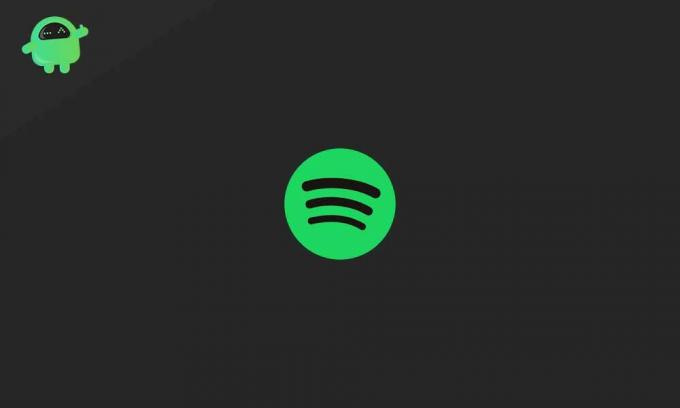
Ako zmeniť kvalitu hudby v Spotify:
Ak chcete zmeniť kvalitu streamovania, stačí prejsť do nastavení a ľahko nájsť možnosť výberu kvality streamovania. Ale pri zmene kvality sťahovaných skladieb je postup trochu iný. Celkový proces je však podobný pre používateľov iOS aj Android. Jedno vylúčenie zodpovednosti je však prémiová funkcia sťahovania a počúvania offline. Aby táto metóda fungovala, musíte mať prémiové predplatné služby Spotify.
- Klepnutím na aplikáciu Spotify ju otvoríte.
- Klepnite na ikonu ozubeného kolieska v pravom hornom rohu.
- Posuňte sa a nájdite možnosť s názvom „Kvalita hudby“. Hneď ako na ňu klepnete, klepnutím na ňu sa dostanete na inú obrazovku.
- Tu posuňte a vyhľadajte možnosť „Stiahnuť“ a klepnite na ňu. Zobrazí sa rozbaľovací zoznam.
- V rozbaľovacom zozname vyberte požadovanú kvalitu od normálnej, vysokej po veľmi vysokú. K dispozícii bude ďalšia možnosť „Streamovanie“, ktorá bude mať rovnaké možnosti, ale je určená iba pre skladby, ktoré počúvate online.
- Po výbere požadovanej kvality jednoducho stlačte späť a zatvorte nastavenia. Teraz si stiahnite ľubovoľnú skladbu, ktorú chcete pridať do svojej offline knižnice, v preferovanej kvalite.
Podrobnosti o kvalite hudby
Nižšie si pozrite vzájomné porovnanie.
| zadarmo | Prémiové | |
| Webový prehrávač | AAC 128kbit / s | AAC 256kbit / s |
| Stolný počítač, mobilný telefón a tablet |
|
|
* Možnosť nízkej kvality nie je k dispozícii pre počítačovú aplikáciu pre Windows.
Teraz môžete ísť. Môžete si stiahnuť ľubovoľné svoje obľúbené položky v najlepšej možnej kvalite. Tu si však treba uvedomiť, že vyššia kvalita znamená väčšie využitie šírky pásma, a ak to pre vás bude problémom, potom sa snažte nenastavovať ju na najvyššiu možnú kvalitu. Ak máte s touto metódou ťažkosti, neváhajte komentovať. Tu sme použili iPhone, ale podobné rozhranie bude mať aj Android. Podobné aktualizácie nájdete v sekcii Tipy pre iPhone, sekcia Tipy pre Android, sekcia Tipy pre Windows a ďalšie.
Techno blázon, ktorý miluje nové vychytávky a stále chce vedieť o najnovších hrách a o všetkom, čo sa deje v technologickom svete a okolo neho. Má obrovský záujem o Android a streamovacie zariadenia.


![Ako nainštalovať Stock ROM na tablet Liven F1 [Firmware Flash File]](/f/912f4f3f971d78cc5cd0c3106445dce9.jpg?width=288&height=384)
